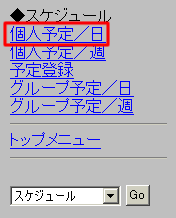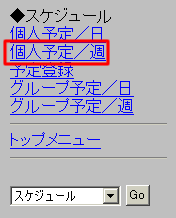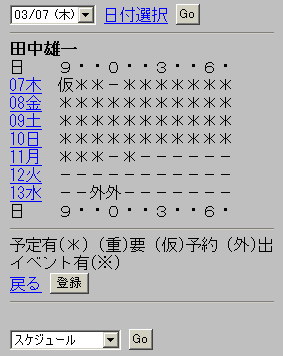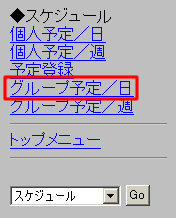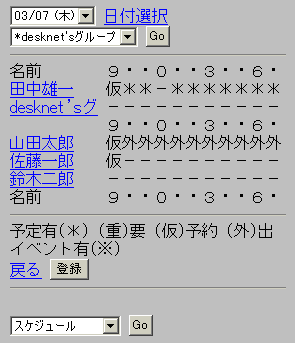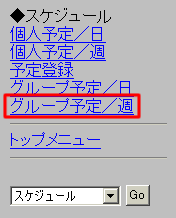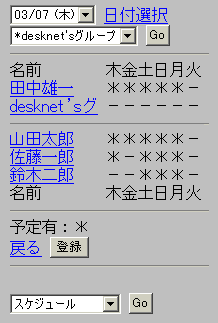1.個人の1日のスケジュール表示手順
手順1-1."個人予定/日"リンクを押す
スケジュールメニューの”個人予定/日”を押します。
|
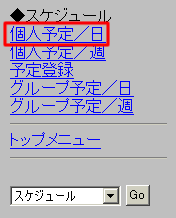
|
● 個人予定/日の画面例
から表示したい日付を選択し、を押すことで任意の「個人予定/日」が表示出来ます。
|

|
2.個人の週間スケジュール表示手順
手順2-1."個人予定/週"リンクを押す
スケジュールメニューの”個人予定/週”を押します。
|
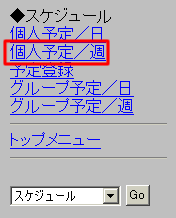
|
● 個人予定/週の画面例
から表示したい日付を選択し、を押すことで任意の「個人予定/週」が表示出来ます。
|
|
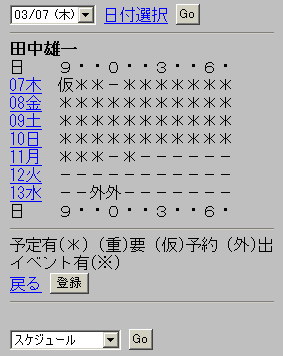
|
3.グループの週間スケジュール表示手順
手順3-1."グループ予定/日"リンクを押す
スケジュールメニューの”グループ予定/日”を押します。
|
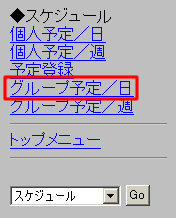 |
● グループ予定/日の画面例
から表示したい日付を選択し、を押すことで任意の「グループ予定/日」が表示出来ます。
また、表示するグループを変更したい場合、表示したいグループを
から選択してを押すことで任意のグループを表示する事が出来ます。
※グループ名の前に「*(シャープ)」が付いているグループは個人グループです。
|
 |
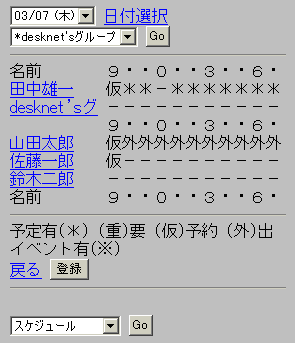
|
4.グループの1日のスケジュール表示手順
手順4-1."グループ予定/週"リンクを押す
スケジュールメニューの”グループ予定/週”を押します。
|
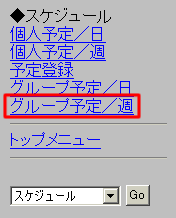
|
● グループ予定/週の画面例
から表示したい日付を選択し、を押すことで任意の「グループ予定/週」が表示出来ます。
また、表示するグループを変更したい場合、表示したいグループを
から選択してを押すことで任意のグループを表示する事が出来ます。
※グループ名の前に「*(シャープ)」が付いているグループは個人グループです。
|
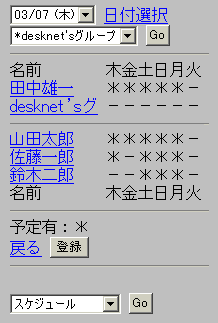 |
| アクセス権 |
アクセス権の設定により、スケジュールの変更権限が与えられていないユーザーの予定を変更することはできません。
変更権限が与えられていないユーザーの予定の場合、予定が表示されません。 |